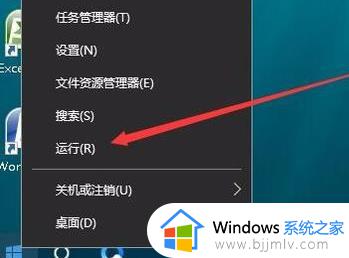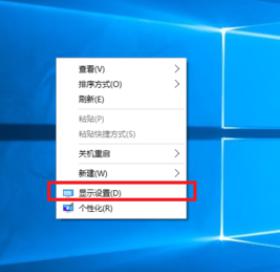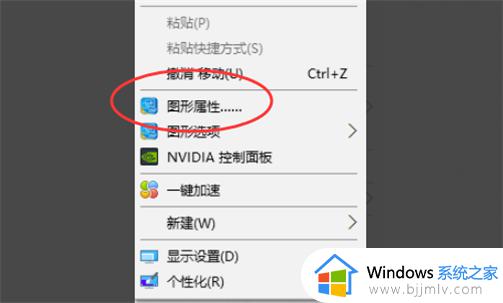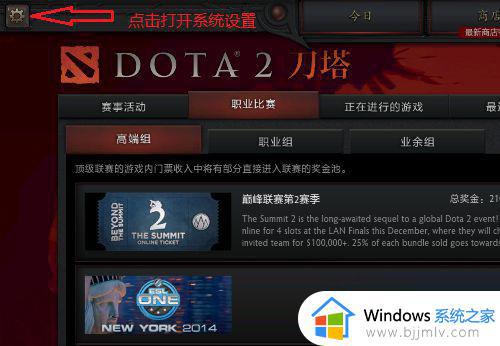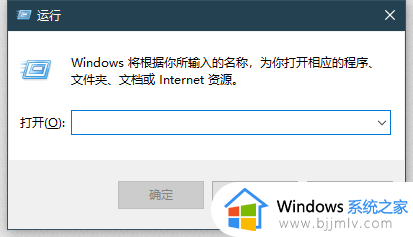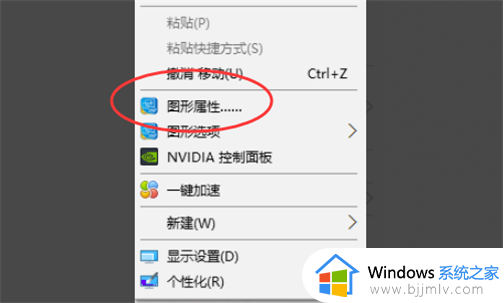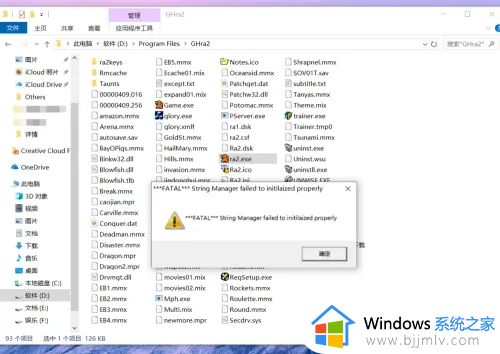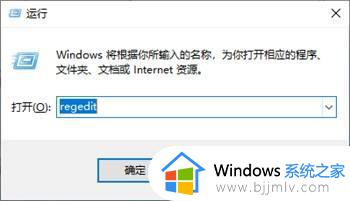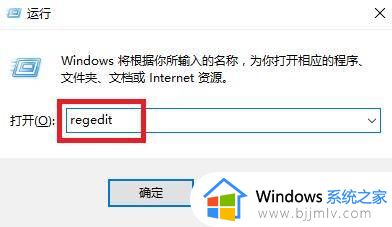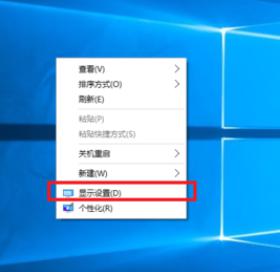dota不能全屏怎么设置win10 win10玩dota不能全屏如何处理
更新时间:2023-09-15 11:18:18作者:runxin
很多用户每次在win10电脑上玩游戏时,往往会将游戏画面进行全屏显示,以此来提高玩家的游戏体验,可是近日有小伙伴在win10系统上玩dota游戏时,却遇到了进入游戏后不能全屏显示的情况,对此dota不能全屏怎么设置win10呢?在文本中就和大家学习一下win10玩dota不能全屏如何处理,一起来看看吧。
具体方法:
1、Windows+R打开运行输入 regedit 敲回车打开注册表编辑器。如图:
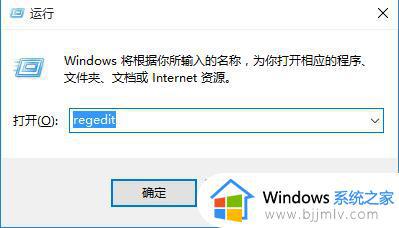
2、注册表编辑器里定位到 HKEY_LOCAL_MACHINESYSTEMControlSet001ControlGraphicsDriversConfiguration,如图:
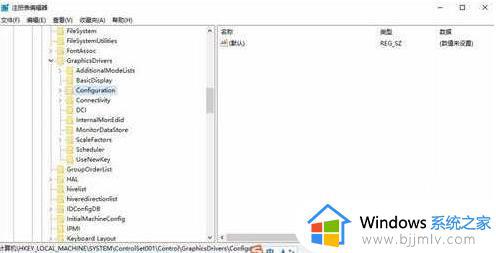
3、然后右键点击Configuration选择Ctrl+F查找,输入Scaling。如图:
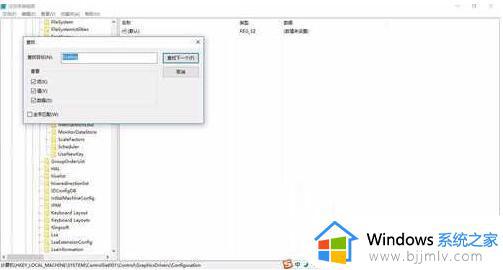
4、找到scaling,双击scaling打开对话框将数值改为3单击确定。如图:
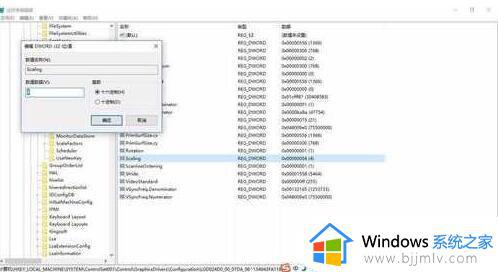
以上就是小编给大家讲解的win10玩dota不能全屏如何处理所有步骤了,碰到同样情况的朋友们赶紧参照小编的方法来处理吧,希望本文能够对大家有所帮助。